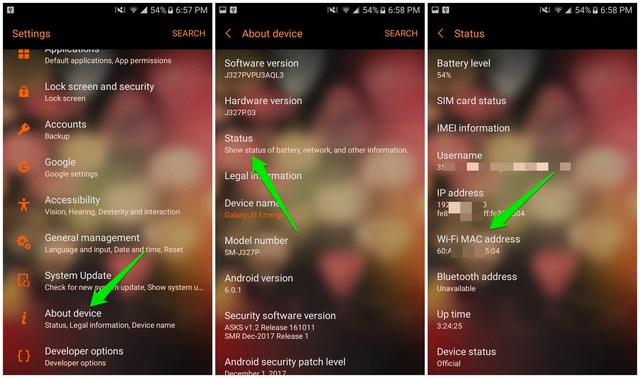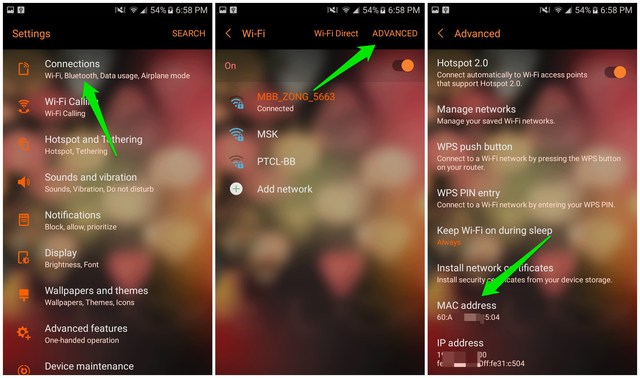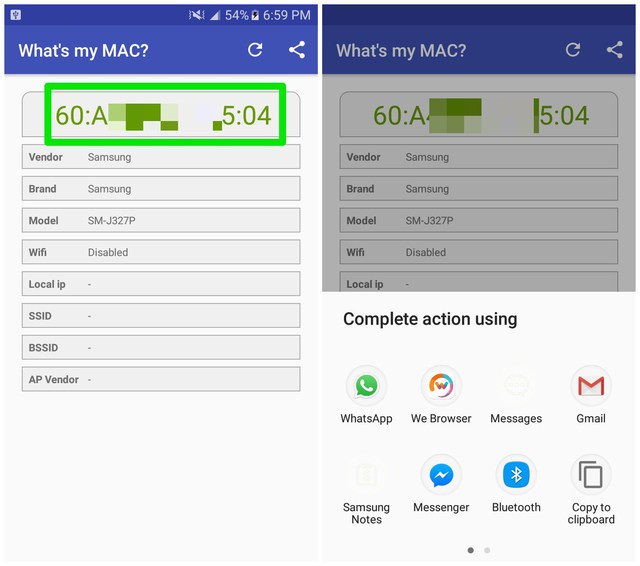4 helppoa tapaa löytää MAC-osoite Androidilla
Jos olet verkonvalvoja, joudut todennäköisesti käsittelemään Mac-osoitteita usein. MAC-osoite tarvitaan laitteen tunnistamiseen tietyssä verkossa ja sen yhteyden hallintaan. Vaikka se on samanlainen kuin laitetunnus, mutta sitä käytetään erityisesti verkkoyhteyteen.
Voit käyttää sitä rajoittamaan pääsyä verkkoon tiettyihin laitteisiin, soveltaa verkkosääntöjä ja jopa muuttaa sen huijaamaan eri laitetta. Olen varma, että ymmärrät, kuinka tärkeää on tietää laitteesi MAC-osoite. Siksi tänään näytän sinulle 4 tapaa löytää MAC-osoite mistä tahansa Android – puhelimesta.
1 Etsi MAC-osoite laitetiedoista
Nopein tapa löytää MAC-osoite Androidissa on etsiä se Tietoja laitteesta -osiosta.
Näin pääset siihen:
- Siirry kohtaan "Asetukset" ja napauta "Tietoja laitteesta".
- Napauta tässä "Tila" ja löydät MAC-osoitteen "WiFi MAC-osoitteen" alta.
Voit kopioida ja liittää sen minne tahansa napauttamalla MAC-osoitetta pitkään.
2 Etsi MAC-osoite WiFi-asetuksista
Vaihtoehtoisesti voit etsiä MAC-osoitteen myös WiFi-lisäasetuksista. Noudata alla olevia ohjeita:
- Avaa "Asetukset" ja napauta "Yhteydet" (tai WiFi ja verkot) -vaihtoehtoa.
- Napauta nyt "Lisäasetukset" -painiketta oikeassa yläkulmassa.
- Lisäasetuksissa löydät MAC-osoitteen alareunasta.
3 Käytä valintakoodia löytääksesi MAC-osoitteen
Jos olet yksi niistä nörttikäyttäjistä, jotka haluavat käyttää koodeja, pidät varmasti tästä vaihtoehdosta. Kuten monet muutkin salaiset Android-koodit, Androidissa on myös valintanäppäimistökoodi MAC-osoitteen löytämiseksi. Tässä on mitä sinun tulee tehdä:
Avaa valintanäppäimistö (sovellus, jota käytät soittamiseen) ja kirjoita koodi # #232338# #. Näyttöön tulee pieni ikkuna, jossa näkyy Mac-osoitteesi.
Huomautus: Tämä temppu ei välttämättä toimi kaikissa Android-puhelimissa. Se ei esimerkiksi toimi Samsung-laitteellani.
4 Käytä MAC-osoitteen etsintäsovellusta
Jos sinun on usein etsittävä Android-puhelimesi MAC-osoitetta, erityisen sovelluksen käyttö saattaa olla parempi vaihtoehto. Tähän tarkoitukseen on monia sovelluksia, mutta suosittelen Mikä on minun MAC-osoitteeni sen yksinkertaisuuden vuoksi.
Asenna ja käynnistä sovellus, ja se näyttää laitteen MAC-osoitteen yläosassa. Lisäksi se näyttää myös SSID:n ja BSSID:n (WiFi MAC-osoite), joista voi myös olla hyötyä monissa tilanteissa. Jos haluat kopioida tietoja, napauta ja pidä sitä painettuna.
Ajatusten lopettaminen
Nämä ovat kaikki menetelmät, jotka tiedän löytääkseni MAC-osoitteen Android-laitteista. Pidän erityisesti tämän luettelon ensimmäisestä menetelmästä, koska se on helpompi käyttää ja sinulla on myös mahdollisuus kopioida MAC-osoite. Jos tiedät muita tapoja löytää MAC-osoite Androidista, kerro meille alla olevissa kommenteissa.